В современное время часто не всегда под рукой ваш смартфон, особенно когда вы работаете на ПК. Однако Snapchat предлагает возможность доступа к важным функциям и настройкам также на настольном компьютере. В этом руководстве вы шаг за шагом узнаете, как управлять своей учетной записью Snapchat на ПК, включая удаление аккаунта или изменение пароля.
Основные выводы
- Вы можете получить доступ к своей учетной записи Snapchat через браузер по адресу account.snapchat.com.
- Возможен доступ к управлению устройствами, а также удаление аккаунта или разблокировка, если он был заблокирован.
- Для использования менеджера ADS вам также понадобится доступ к этому настольному приложению.
Пошаговое руководство
Чтобы оптимально управлять своей учетной записью Snapchat на ПК, выполните следующие действия:
Сначала откройте ваш веб-браузер и введите URL: account.snapchat.com. Там вы входите в систему, используя свои учетные данные. Убедитесь, что вы используете правильные данные для входа, чтобы гарантировать доступ к своей учетной записи.
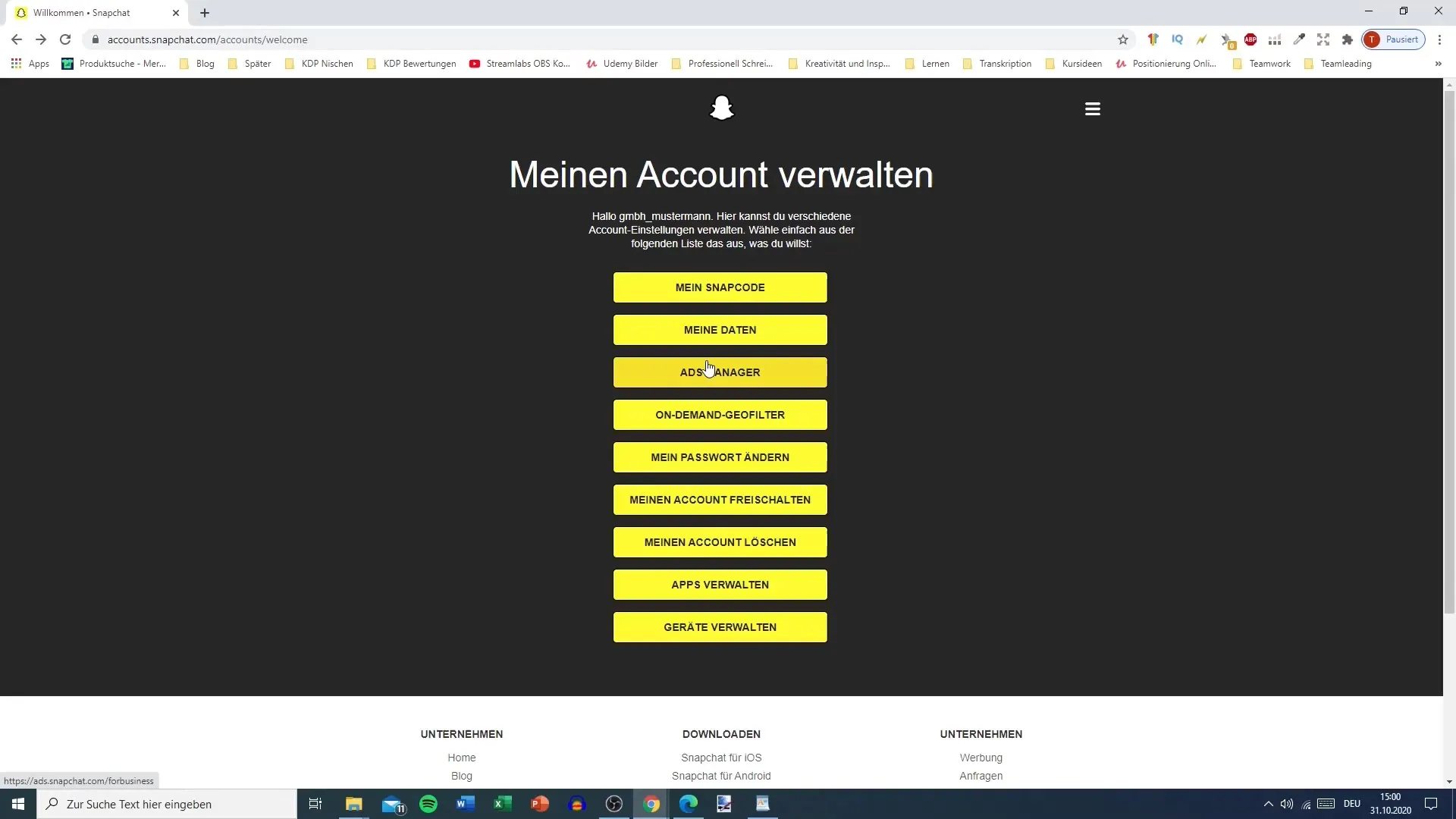
После логина вы получите доступ ко всем доступным вам функциям. Вы сможете увидеть, какие устройства подключены к вашей учетной записи. Это особенно удобно, если вы хотите отслеживать активность или подозреваете, что несанкционированный доступ к вашей учетной записи имел место.
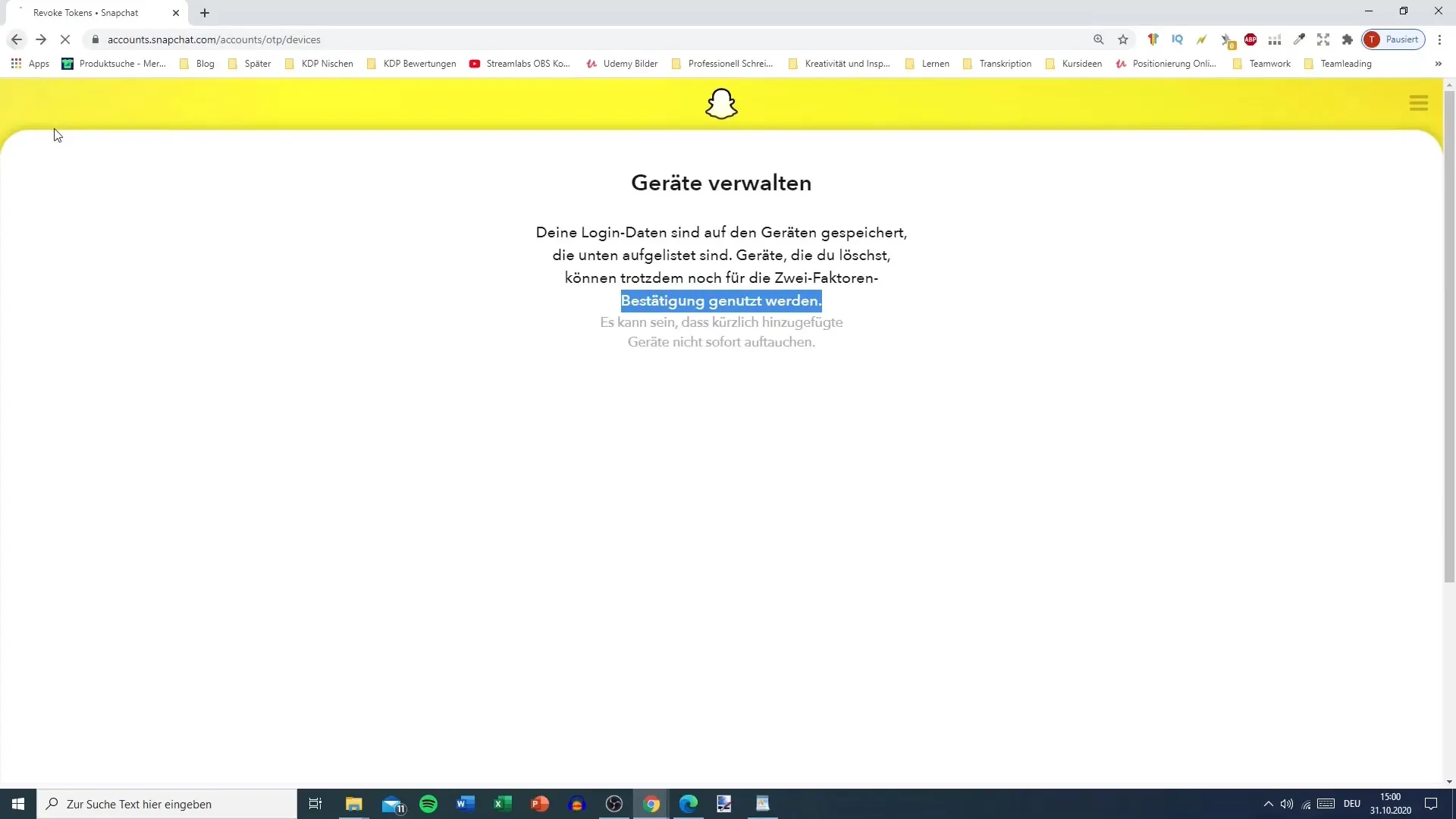
В режиме онлайн у вас есть разные варианты. Например, вы можете распечатать или отправить свой Snapcode, что позволяет легче делиться своей учетной записью с друзьями без необходимости использовать другое приложение.
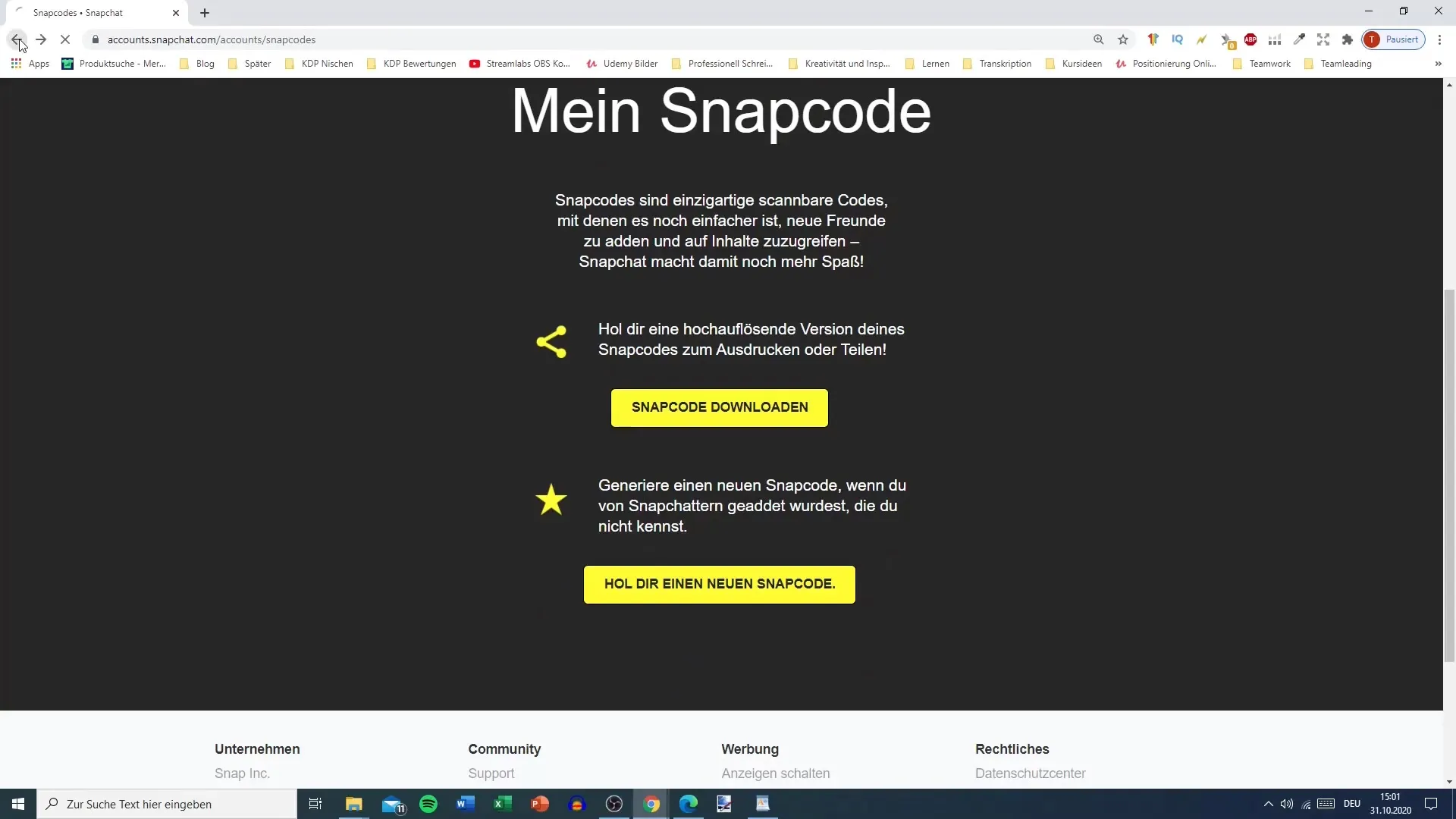
Еще одна важная функция, которую вы можете использовать здесь, это удаление вашей учетной записи. Если ваша учетная запись, например, была взломана, вы можете быстро и эффективно удалить ее через интерфейс ПК. Нажмите соответствующие параметры, чтобы завершить этот процесс.
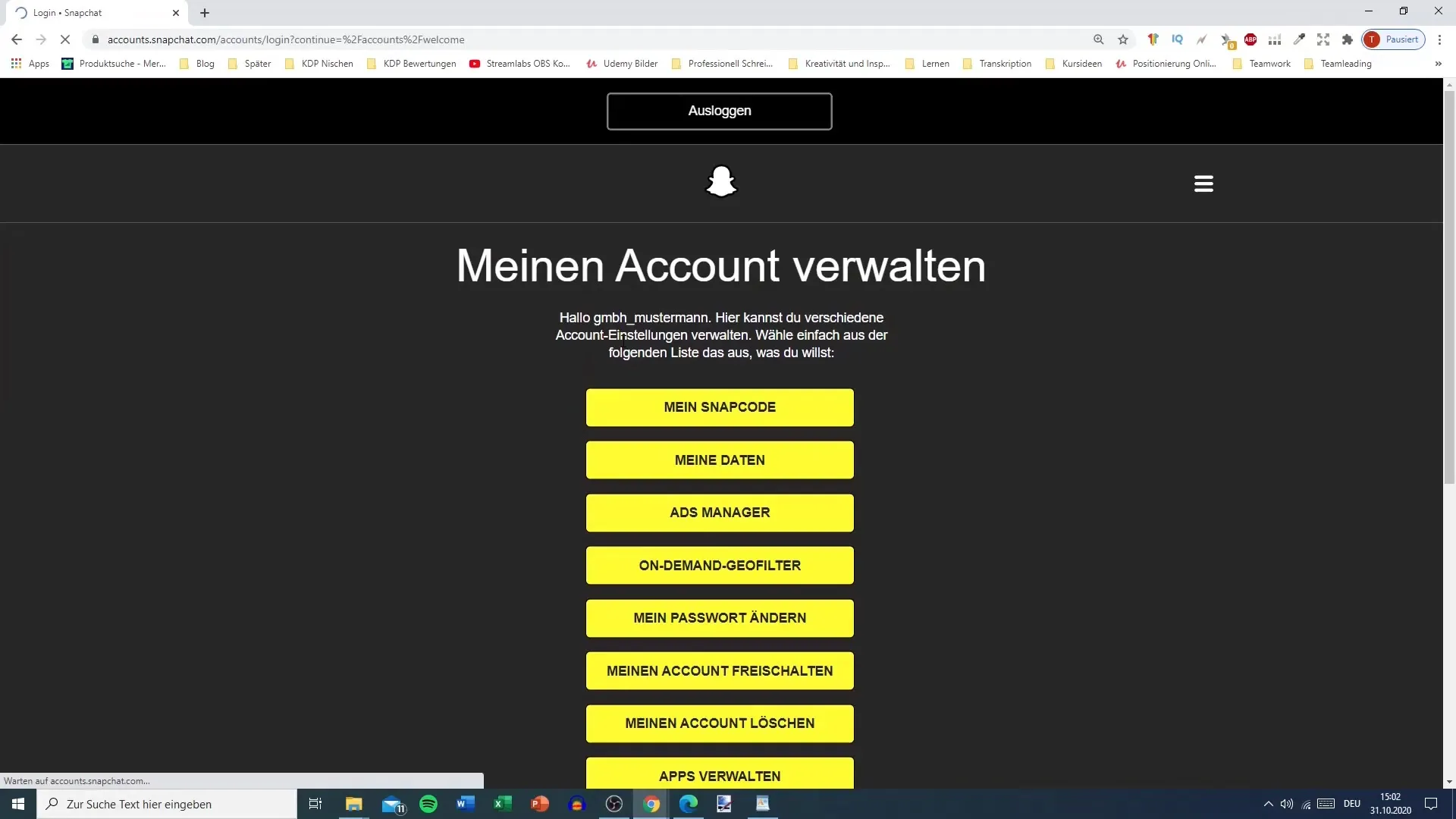
Кроме того, вы можете разблокировать свою учетную запись, если она была заблокирована. Эта функция возвращает вам контроль и позволяет снова использовать вашу учетную запись Snapchat.
Если вы хотите размещать рекламу в Snapchat, вы также можете получить доступ к странице менеджера ADS через ПК. Это особенно полезно, если вы не всегда хотите обращаться к своему смартфону.
Чтобы управлять своей учетной записью, вам возможно также понадобится изменить пароль. Эта возможность также доступна вам во время работы на ПК.
После внесения всех необходимых изменений не забудьте выйти из системы. Вы найдете опцию выхода в верхней части интерфейса браузера. Нажмите на три полоски, чтобы выбрать опцию выхода.
В заключение, можно сказать, что с помощью всего лишь нескольких шагов вы можете управлять всеми важными настройками и функциями своей учетной записи Snapchat на ПК.
Резюме - Установка настроек Snapchat на ПК: Полное руководство
Управление вашей учетной записью Snapchat на ПК не только эффективно, но и абсолютно необходимо, если у вас нет под рукой смартфона. Получая доступ к account.snapchat.com, вы можете управлять своей учетной записью, будь то удаление, изменение паролей или доступ к менеджеру ADS.
Часто задаваемые вопросы
Что я могу делать со своей учетной записью Snapchat на ПК?Вы можете управлять своей учетной записью, изменять пароль, удалять учетную запись или использовать менеджер ADS.
Как мне выйти из учетной записи Snapchat на ПК?Нажмите вверху на три полоски и выберите опцию выхода.
Что делать, если моя учетная запись была заблокирована?Вы можете разблокировать свою учетную запись, используя соответствующие параметры в настройках на ПК.
Могу ли я отправить свой Snapcode на ПК?Да, вы можете распечатать или отправить свой Snapcode на ПК, чтобы легко поделиться им.
Можно ли управлять устройствами через ПК?Да, вы можете увидеть, какие устройства подключены к вашей учетной записи и при необходимости внести изменения.


